ArcGis también nos permite exportar archivos a formato .DWG y .DXF de Autocad, para aquellos que quieran realizar alguna modificación o presentar la información con este programa…ArcGis también tiene la respuesta. Lo que hace es convertir nuestros shape a una capa CAD.
Para ilustrar el siguiente ejercicio usaremos los shape siguientes:
Ahora nos vamos a ArcToolbo, luego Conversion Tools seguido de To CAD y por ultimo Export to CAD.
Se abre una ventana donde introducimos la siguiente información.
- Input Features: a través de la pestaña que está en la parte inferior de este campo, seleccionamos los Shape de la vista que deseamos convertir a capas de Autocad. En este caso elegimos Vias eje y geoloeje.
- Output Type: Seleccionamos el formato al cual queremos convertir, en ArcGis 9.3 tenemos la opción de Autocad 2000 hasta 2007 lo mismo sucede para el formato DXF. Seleccionamos la opción DWG_R2005.
- Output File: acá seleccionamos la ruta y el nombre del archivo de salida. Para el caso del ejercicio colocamos el nombre ExportCAD.DWG
- Por último activamos la opción Ignore Paths in Tables (optional)
Damos clic en Ok y de esta forma hemos convertido los shape a capas de Autocad
Damos doble clic para abrir el archivo y obtenemos ..
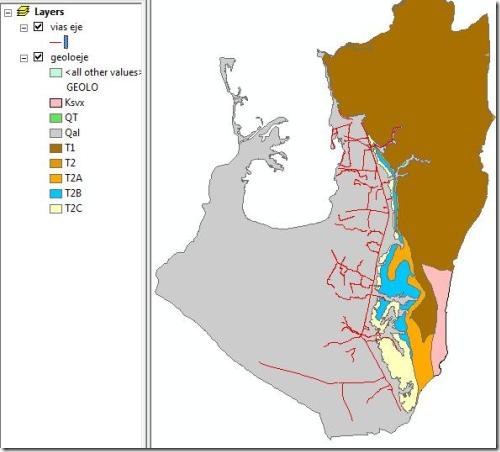
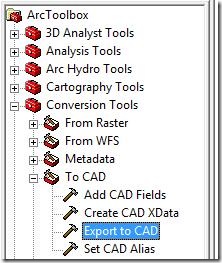



Siguiendo esos pasos obtengo un dwg pero no se guardan las cotas es 2D!!!Como conservar las cotas?
ResponderEliminarAntes de exportar el shapefile creas el campo elevation (Type:Double, Precision:0); y calculas (field calculator) para que ese nuevo campo sea igual al campo donde tienes tu cota. Luego exportas al CAD y listo dicha capa tendrá cota.
EliminarHola, Lamentablemente no he podido hacerlo...
ResponderEliminarmuyy bueno. pero me gustaria saber como genero un este mismo pero no con polilinea sobrepuestas. sino lineas sueltas.
ResponderEliminarSi, el procedimiento es el mismo
ResponderEliminarBUENOS DIAS, ESTA MUY BUENO ESTAS PUBLICACIONES, PERO TENGO UNA CONSULTA, YA HE REALIZADO LA CONVERSION , SALEN CURVAS DE NIVEL LAGOS, RIOS , ETC. PERO LAS COTAS, NOMBRES APARECEN COMO SIMPLES PUNTOS, HE INTENTADO DARLES MEDIDA CON COMANDO ESCALA, PERO NO FUNCIONA... AGRADECERE MUCHO SU AYUDA Y RESPUESTAS
ResponderEliminary para pasar de CAD a ArcGIS??? he visto videotutoriales, sigo los pasos pero al ejecutarlo no se ve nada en panatalla. Podeis ayudarme?
ResponderEliminardebes guardar tu cad en version mas antigua como 2004 por ejemplo o 2000 y asi te abrira
Eliminargracias Anonimo ¡¡¡
Eliminaren conversion no me aparece to cad slo hay otros como hago entonces? ayudenme
ResponderEliminarhola, buen día a todos, al pasar el archivo a CAD, este pasa con otra escala, el archivo es demaciado pequeño, no se que hacer, por favor alguien podria ayudarme?
ResponderEliminarYO CONVERTI DE ARCGIS A AUTOCAD CON CURVAS Y TODAS SUS COTAS, NOMBRES DE LAGOS Y TODO LO DEMAS.
ResponderEliminarHola me llamo william, podrias por favor convertir esa información, gracas.
EliminarSimón, podrías compartir la info, gracias
Eliminarsi porfavor comparte !
ResponderEliminarPrimero desde arc catalog generen una geodatabase personalizada. Despues activen los nombres en el tamaño que quieren que se exporten en arc map.una vez que ya tienen listo todo dan click derecho y escogen la opcion "CONVERT LABELS TO ANOTATION"..... y la guardan en la geodatabase creada. Una vez que termina el proceso las etiquetas se han hecho entidades individuales y ya pueden exportar a CAD.
ResponderEliminarhola.. hice una conversion de arcgis a cad. pero las curvas de nivel , no me aparecen con la altura. como puedo solucionarlo. gracias
ResponderEliminarHola al shape file le creas un campo llamado "Elevation" y en el copias la información de tu campo de elevaciones y haces la conversión.
Eliminarcomo crear el campo llamado elevation?
Eliminar